画面の見方と基本操作
ICQは名前が表示されているこのリストが操作の中心になります。リストの中の【名前】を押してメニューを表示させるか、左下のICQボタンをクリックして設定を行ったりします。
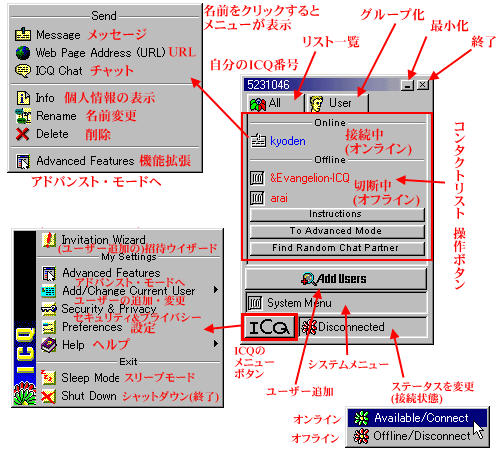
ICQの起動
起動方法には2つあり、1つは自動的に起動する方法、もう1つは手動でICQを起動する方法です。
- 自動的に起動する場合
- インターネットに接続するソフトを起動する
- ブラウザ、メールソフト、FTP(エフ・ティー・ピー)ソフトなど、インターネットへの接続をICQが常に監視しています。

- 接続されると自動的にICQが起動します
(はじめて起動すると"Welcome To ICQ"(ICQへようこそ!)というお知らせが表示されます。これはセキュリティについての警告です。メッセージの中身についてはこちらへ。表示しなくするには"Don't show this message again"(メッセージを表示しない)にチェックを入れて【OK】を押して下さい)
- ブラウザ、メールソフト、FTP(エフ・ティー・ピー)ソフトなど、インターネットへの接続をICQが常に監視しています。
 CHECK POINT! "ICQの常駐?"
CHECK POINT! "ICQの常駐?"
ICQは、ネットに接続したら自動的に起動できる機能を持っています。そのために"Sleep Mode"(スリープモード)として、タスクトレイの中で接続したかどうか常にチェックしています。これを常駐といいます。 - インターネットに接続するソフトを起動する
- 手動で起動する場合
方法1- Windows95の画面左下 【 スタート 】→【 プログラム(P) 】→【 Icq 】→【 ICQ 】を選びます。
- ICQからのお知らせダイアログが開きます。10秒経過すると自動的に消えます。
方法2

タスクトレイに入っているアイコンをダブルクリックします。
- 【 Ctrl 】と【 Shift 】と【 I 】キーを押します
- ICQが起動します。
※インターネットで接続していない状態で起動するとエラーが出ます。
※接続する時にプロバイダを切り替えると(インターネット接続のアカウントを2つ以上持っているとき)、場合によってはエラーが出ます。1分ほどまってから、再びICQを起動してみてください。
※前回、ICQを強制切断した場合は、しばらく接続ないことがあります。そういう場合は待つしかありません。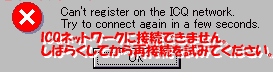
※時たま Error 101 というエラーが出ることがあります。これは、ICQのサーバーがメンテナンス中という意味で、この間の接続はできません。
ICQの終了
- ICQのウインドウの左下の部分、【 ICQ 】
 のボタン部分をクリックします。(これがICQのメニューボタンです。)
のボタン部分をクリックします。(これがICQのメニューボタンです。)
- 下の、【 シャット ダウン 】と出ている部分をクリックします。常に常駐している場合は【 スリープ モード 】を選んで下さい。
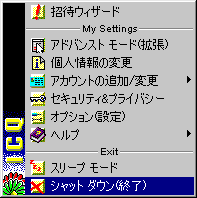
※【 スリープモード 】を選ぶと、自動的に常駐モードに入ります。常駐モードでは、ネットに接続するとICQが起動、切断するとICQが常駐モードへ戻ります。
モードの切り替え
ICQをインストール直後は シンプル モードになっています。もっと多くの機能を使いたいとき・細かな設定をするときは アドバンスド モードにする必要があります。とはいえ、最低限ICQでメッセージが送れれば良いのであれば、無理にモードを変更して混乱してしまう必要もないでしょう。
- 【 ICQ 】
 のボタンをクリック
のボタンをクリック(コンタクトリストの中の"To Advanced Mode"アドバンストモードへ変更を選んでも、メニューが切り替えられます。)
- 【 アドバンスト モード(拡張) 】(Advanced Features) の部分をクリックします
- ダイアログが開かれるので、【 アドバンスト モードへ切り替え 】をクリックします
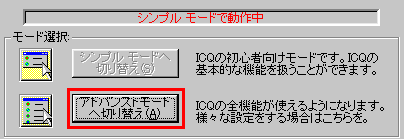
- 以降はアドバンスト モードに切り替わります。元に戻したいときは同じ手順で実行し、【 シンプルモードへ切り替え 】をクリックします。
モードが切り替わったあとは、各メニューで多くの項目が追加されています。
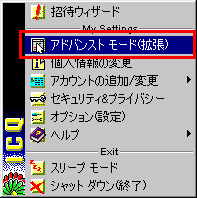
|
目次 |
Copyright ©1999 Pockets Studio. All rights reserved.